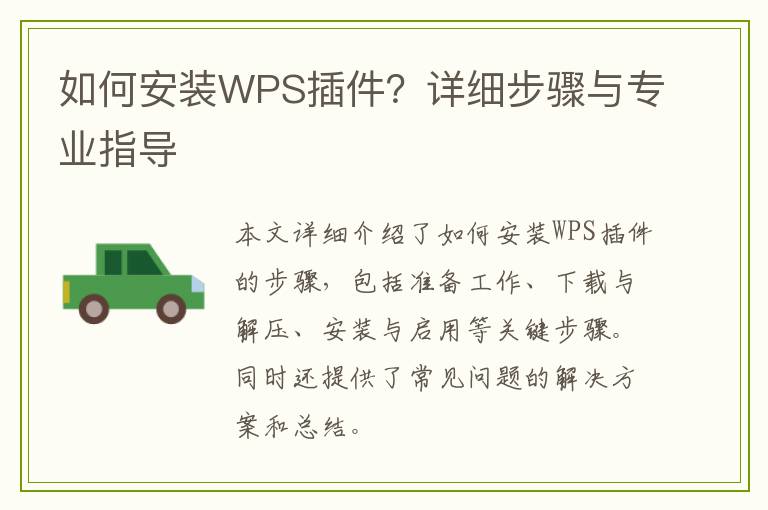一、引言
在日常办公中,我们经常使用WPS Office处理文档,其中包括插入图片。为了减小文档大小,有时需要压缩图片。本文将介绍在WPS中如何方便地压缩图片,以提高工作效率。
二、为什么要压缩图片
在WPS文档中插入图片后,文档大小会相应增加,这可能会导致上传、发送或打印文档变得困难。通过压缩图片,我们可以减小文档大小,同时保持图片质量,使其更易于分享和打印。
三、如何在WPS中压缩图片
1.
插入图片并调整大小
:首先,在WPS文档中插入图片,并调整其大小以适应文档。 2.
选择图片
:点击文档中的图片,使其处于选中状态。 3.
图片压缩设置
:在顶部菜单栏中找到“图片工具”,点击“压缩图片”选项。在弹出的对话框中,你可以选择压缩的分辨率和压缩方式。 4.
应用并保存
:选择好设置后,点击“应用”按钮,保存文档。此时,文档大小会减小,图片质量也会相应降低。
四、注意事项
在压缩图片时,需要注意保持图片质量,避免过度压缩导致图片失真或影响观感。另外,不同的WPS版本可能会有不同的操作界面和选项设置,具体操作细节可能会有所不同。请根据自己的WPS版本进行操作。
五、高级技巧
除了直接在WPS中进行图片压缩外,还可以使用其他工具对图片进行预先压缩,然后再插入到文档中。这样可以获得更好的压缩效果,同时保持图片质量。常用的图片压缩工具有Photoshop、GIMP等。
六、结论
通过本文的介绍,相信您已经掌握了在WPS中压缩图片的基本方法和技巧。在实际使用中,可以根据需要灵活应用这些方法,提高工作效率。同时,也请注意保持图片质量,避免因过度压缩而影响文档的观感。希望通过本文的学习能对您的日常工作有所帮助。如果还有其他问题,建议查阅WPS官方教程或咨询专业人士以获得更多帮助和支持。 x